在当今这个数字化的时代,分享我们的精彩瞬间和重要信息变得越来越简单。对于许多人来说,录制屏幕上的操作或演示是一个常见的需求。苹果设备以其简洁的操作界面和优质的用户体验闻名,但如何在苹果设备上进行屏幕录制呢?这篇文章将带你轻松掌握这一技能,让屏幕录制变得简单而高效。
如何在iphone或ipad上录制屏幕
首先,让我们来看看如何在iphone或ipad上进行屏幕录制。从ios 11开始,苹果就内置了屏幕录制功能,无需额外下载应用即可使用。
1. 启用屏幕录制功能:进入“设置”>“控制中心”>“自定控制”,然后找到“屏幕录制”并添加到控制中心。
2. 开始录制:从屏幕底部向上滑动打开控制中心,点击屏幕录制图标。如果需要录制带有声音的视频,长按该图标会出现选项来开启麦克风。
3. 停止录制:再次点击屏幕中央的红色圆形图标即可停止录制。
如何在mac上录制屏幕
对于mac用户来说,屏幕录制同样简单易行。
1. 打开quicktime player:这是苹果设备中自带的一个多媒体播放器,支持屏幕录制。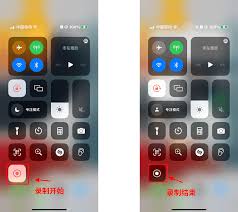
2. 新建屏幕录制:打开quicktime player后,选择“文件”>“新建屏幕录制”。
3. 设置录制选项:在录制前,你可以选择是否包含音频、全屏录制还是指定区域录制等选项。
4. 开始录制:点击录制按钮开始,完成后再次点击即可停止。
小贴士
- 在录制过程中,你可以使用快捷键快速启动屏幕录制。
- 录制完成后,视频通常会自动保存在你的照片或影片库中,便于随时查看或编辑。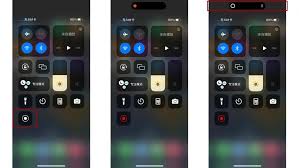
通过以上步骤,即使是技术新手也能轻松掌握在苹果设备上进行屏幕录制的方法。无论是为了记录教程、分享精彩时刻,还是工作演示,掌握这一技能都将让你的生活和工作变得更加便捷。希望这篇文章能帮助你更好地利用苹果设备的强大功能,享受科技带来的便利!
本文来自投稿,不代表本站立场,如若转载,请注明出处:




